YouTube vanced fungerer ikke? Hvis du står overfor dette problemet, har du kommet til rett sted. Her vil vi vise deg hvordan du løser problemet, enkelt og raskt. For mer informasjon, les videre til hele artikkelen!
YouTube Vanced er en velkjent mod som tilbys av YouTube, som lar folk få tilgang til mange av plattformens avanserte funksjoner gratis. Denne anerkjente tredjepartsapplikasjonen gir alle premiumfunksjonene til lager YouTube, med tilleggsfunksjoner som bakgrunnsavspilling, innebygd annonseblokkering, og mer. For å være mer spesifikk har YouTube Vanced alle hovedfunksjonene og funksjonaliteten til den originale YouTube-applikasjonen. Du kan enkelt logge på med ønsket Google-konto og også synkronisere loggene eller dataene dine på tvers av alle eksisterende kontoer.
Uavhengig av dens robuste funksjoner, er det ikke foreslått å bruke det på grunn av noen sikkerhetsårsaker, men de som er interessert i YT Vanced kan åpenbart få tilgang til det på Android-enhetene deres, men i det siste har vi sett at mange brukere klager over at YouTube Vanced ikke fungerer som det skal i 2023. Dette er virkelig irriterende. En utdatert versjon av applikasjonen eller ødelagte appdata er hovedsakelig ansvarlig for ulempen. Den gode nyheten er imidlertid at problemet kan løses.
Så hvis du også opplever samme type problem, sørg for å lese denne opplæringen for å fikse det.
Løsninger for å fikse YouTube Vanced som ikke fungerer på Android-enhet
Nedenfor er noen utprøvde feilsøkingstaktikker som du kan bruke for å fikse at YouTube Vanced ikke fungerer som den skal. Bare arbeid deg gjennom hver og bruk den som fungerer best for deg. Nå, uten videre, la oss komme i gang!
Løsning 1: Start enheten på nytt
Først og fremst må du utføre en manuell omstart av Android-håndsettet ditt for å bekrefte at det ikke er et problem med den midlertidige funksjonsfeilen eller hurtigbufferdataene. Det er tilfeller når noe så grunnleggende som å starte systemet på nytt kan være til stor hjelp. Derfor bør du ikke gå videre til noen annen strategi før du gir denne en sjanse først.
Les også: Beste YouTube-vanced-alternativ
Løsning 2: Kontroller at Internett-tilkoblingen fungerer
Hvis du får en feilmelding som sier at YouTube Vanced ikke fungerer, må du sjekke internettforbindelsen din. Sjekk for å se om Wi-Fi fungerer; hvis den ikke er det, må du bytte til dataplanen for mobilenheten din, og omvendt. Fortsett med de avanserte løsningene nedenfor hvis du fortsatt har problemer med YouTube Vanced.
Løsning 3: Prøv å installere den riktige ruten
For at programmet skal fungere ordentlig på enheten din, må du sørge for at den relevante ruten med YouTube Vanced nylig er installert. For å gjøre dette, må du følge trinnene nedenfor:
Trinn 1: Du kan laste ned Vanced Manager-appen fra den offisielle Vanced-nettsiden.
Steg 2: Pakk ut (eller pakk ut) MicroG & YouTube Vanced-applikasjonen på riktig måte.
Trinn 3: Deretter installerer du appen for MicroG, etterfulgt av installasjonen av appen for YouTube Vanced.
Ved å starte enheten på nytt kan du sikre at alle fanene som nå kjører i bakgrunnen vil bli lukket.
Når alt er gjort, sjekk for å se om YouTube Vanced-appen fungerer som den skal. Hvis ikke, gå videre til neste taktikk.
Løsning 4: Slett appdata og cache
Å tømme appens cache og data vil sannsynligvis hjelpe deg med å oppdatere applikasjonen i de aller fleste situasjoner. Det betyr at problemer som Vanced YouTube ikke fungerer kan løses ved å tømme App Cache og andre tilknyttede data. Hvis du vil slette hurtigbufferen og dataene som er lagret i YouTube Vanced-appen, må du følge prosedyrene som er oppført nedenfor.
Trinn 1: Gå til menyen på maskinen din merket Innstillinger, og naviger deretter til delen merket Apper og varsler.
Steg 2: Velg nå Se alle apper > fra menyen. Naviger til YouTube Vanced-alternativet i menyen for appdetaljer.
Trinn 3: Velg Lagring og hurtigbuffer, og velg deretter Tøm cache fra menyen som vises.
Trinn 4: Når du er ferdig, velg Lagring og hurtigbuffer fra menyen.
Trinn 5: Etter det, velg alternativet for å tømme lagring.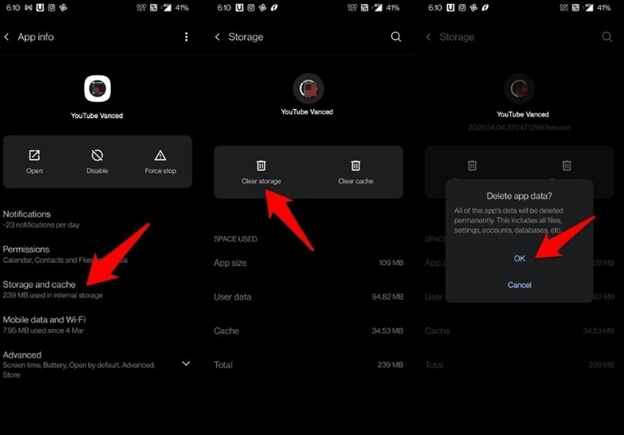
Prøv deretter å starte YouTube Vanced-appen og sjekk om problemet fortsatt eksisterer. Hvis YouTube vanced ikke fungerer, bruk neste løsning.
Les også: Beste YouTube til Mp3 Chrome-utvidelser gjennom tidene
Løsning 5: Deaktiver batterioptimalisering
YouTube Vanced sluttet å virke? Dette kan skje på grunn av batterioptimaliseringsfunksjonen. Selv om alternativet for batterioptimalisering kan være nyttig for å redusere overdreven strømforbruk, forårsaker det deg til tider mye frustrasjon. Derfor, for å dobbeltsjekke at problemet ikke er løst, bør du følge instruksjonene nedenfor for å deaktivere eller slå av alternativet for batterioptimalisering på enheten din.
Trinn 1: Naviger til Innstillinger-menyen på enheten din, og velg deretter Batteri fra listen over alternativer.
Steg 2: Etter det velger du alternativet Batteri og ytelse.
Trinn 3: Finn og åpne YouTube Avanserte innstillinger, og velg deretter Batterioptimalisering alternativ.
Trinn 4: For å deaktivere den, velg 'Ikke optimaliser' fra menyen.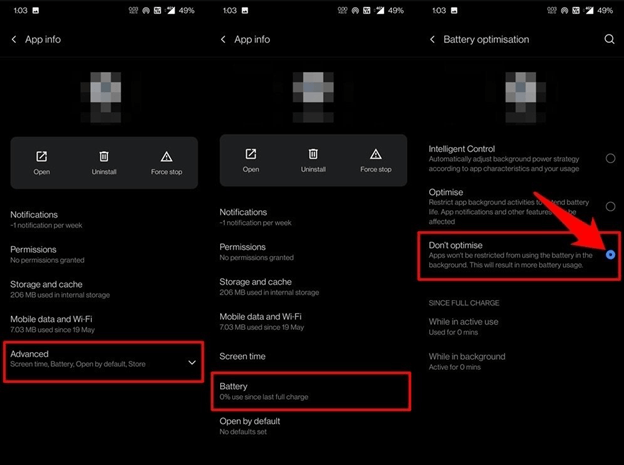
Trinn 5: Start enheten på nytt og sjekk den på nytt for å se om problemet vedvarer.
Løsning 6: Vurder noen alternativer til YouTube Vanced
Det finnes en rekke gratis alternativer tilgjengelig for deg i tilfelle YouTube Vanced fortsetter å krasje og du ikke klarer å fikse problemet. Det beste alternativet til YouTube Vanced er et program kalt Newpipe, som er åpen kildekode og gratis å bruke. Det er også Revanced, Skytube, FreeTube, VidLii, TubeMate og FlyTube å vurdere.
Les også: Hvordan laste ned YouTube-videoer gratis
Slik fikser du YouTube Vanced som ikke fungerer i 2023: Forklart
Så det handlet om hvordan du fikser YouTube Vanced-krasj, enkelt og raskt. Forhåpentligvis fant du informasjonen nyttig og informativ. Fortell oss i kommentarene nedenfor hvis du har spørsmål eller flere forslag angående YouTube Vanced som ikke fungerer.
For mer teknologirelatert informasjon kan du abonnere på vårt nyhetsbrev og følge oss på sosiale medier (Facebook, Instagram, Twitter, eller Pinterest) slik at du aldri går glipp av en oppdatering.